कलह को कैसे ठीक करें फ्रीजिंग रखता है
अनेक वस्तुओं का संग्रह / / January 07, 2022
2015 में लॉन्च होने के बाद से डिस्कॉर्ड ने एक बड़ा उपयोगकर्ता आधार जमा कर लिया है, कंपनी को जून 2020 तक 300 मिलियन पंजीकृत खाते होने की उम्मीद है। इस ऐप की लोकप्रियता को टेक्स्ट और आवाज से बातचीत करते समय उपयोग की सादगी, व्यक्तिगत चैनल बनाने आदि से समझाया जा सकता है। जबकि एप्लिकेशन फ़्रीज़ समय-समय पर होते हैं, लगातार कठिनाइयाँ अंतर्निहित चिंताओं का भी संकेत देती हैं। इसे दूसरे तरीके से रखने के लिए, फ्रीज जैसे अवांछित व्यवहार को कभी-कभी भ्रष्ट डिस्कॉर्ड क्लाइंट, इन-ऐप सेटिंग्स समस्या, या खराब कॉन्फ़िगर किए गए कीबाइंड पर वापस खोजा जा सकता है। इस पोस्ट में, हम डिसॉर्डर के जवाब न देने के मुद्दे को हल करने के लिए सभी समाधानों को देखेंगे।
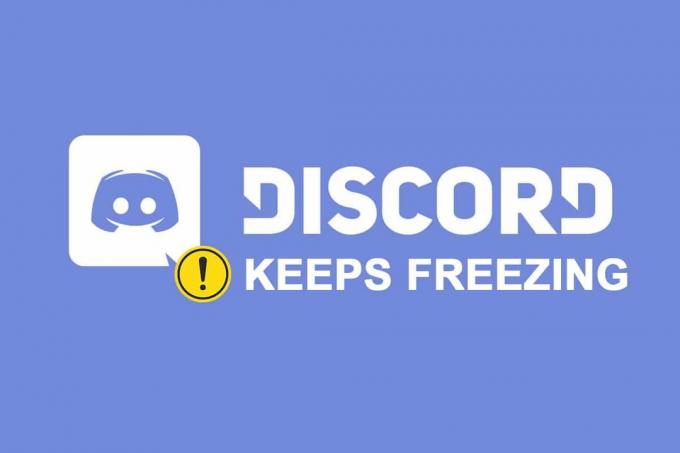
अंतर्वस्तु
- कलह को कैसे ठीक करें फ्रीजिंग रखता है
- डिस्कॉर्ड ऐप के अनुत्तरदायी बनने का क्या कारण है?
- मूल समस्या निवारण
- विधि 1: ब्राउज़र कैश साफ़ करें
- विधि 2: डिस्कॉर्ड कैश फ़ोल्डर हटाएं
- विधि 3: संगतता मोड में चलाएँ
- विधि 4: हार्डवेयर त्वरण बंद करें
- विधि 5: कीबाइंड हटाएं
- विधि 6: कलह को पुनर्स्थापित करें
कलह को कैसे ठीक करें फ्रीजिंग रखता है
डिस्कॉर्ड एक वीओआईपी उपकरण है जो उपयोगकर्ताओं को अपने गेमिंग साथियों के साथ बात करने की अनुमति देता है। यह विशेष रूप से गेमर्स के लिए गेमिंग सत्र आयोजित करने और खेलते समय संवाद करने के लिए बनाया गया था, लेकिन वर्तमान में इसका उपयोग लगभग सभी के द्वारा किया जाता है। यह अमेरिकी वीओआईपी, टेक्स्टिंग और परिष्कृत विनियोग के लिए एक नेटवर्क-निर्माण चरण है। ग्राहक व्यक्तिगत चैट में या सर्वर के रूप में ज्ञात नेटवर्क के हिस्से के रूप में संलग्न होते हैं
फोन कॉल, वीडियो कॉल, टेक्स्ट मैसेजिंग, मीडिया और दस्तावेजों के माध्यम से. सर्वर असीमित संख्या में आगंतुक कक्षों और ध्वनि संचार चैनलों से बने होते हैं।ठीक से काम करने के लिए, डिसॉर्डर सॉफ्टवेयर लाखों फाइलों पर काम करता है जिन्हें सही ढंग से अनुक्रमित किया जाना चाहिए. फिर भी, कभी-कभी दोष हो सकते हैं। हाल ही में, कई उपयोगकर्ताओं ने बताया है कि डिस्कॉर्ड सॉफ़्टवेयर फंस गया है। जब कलह जम जाती है, तो यह सबसे आम भूलों में से एक है जो आपके खेल को बर्बाद कर सकती है।
डिस्कॉर्ड ऐप के अनुत्तरदायी बनने का क्या कारण है?
हमें अपने पाठकों से निम्नलिखित प्रतिक्रियाएँ मिलीं:
- उपयोगकर्ताओं ने दावा किया कि उनका आवाज संचार अचानक समाप्त हो जाता है और सॉफ्टवेयर हर इनपुट का जवाब देना बंद कर देता है, जिससे उनके पास कोई विकल्प नहीं रह जाता है रीबूट.
- करने की कोशिश भी कार्य प्रबंधक का उपयोग करके इसे बंद करें कुछ स्थितियों में विफल हो जाता है, जिससे उपयोगकर्ताओं को मशीन को पुनरारंभ करने की आवश्यकता होती है।
- कई यूजर्स ने कहा कि डिसॉर्डर नॉट रिस्पॉन्स इश्यू है डिस्कॉर्ड ऐप से जुड़ा हुआ है क्योंकि यह केवल ऐप का उपयोग करते समय होता है।
- यदि तुम्हारा हार्डवेयर का त्वरण कार्यक्षमता सक्षम है, यह इस समस्या का कारण हो सकता है।
- यह डिस्कॉर्ड ऐप संगतता समस्याओं के कारण हो सकता है। डिफ़ॉल्ट कुंजी बाइंडिंग इन डिस्कॉर्ड को हाल की रिलीज़ में संशोधित किया गया है, जिसके कारण प्रोग्राम बंद हो सकता है।
मूल समस्या निवारण
हार्डवेयर या सॉफ़्टवेयर समस्याओं सहित कई कारणों से विवाद स्थिर हो सकता है।
- यह सलाह दी जाती है अपने कंप्यूटर को पुनरारंभ इस विशिष्ट समस्या के लिए निम्नलिखित समस्या निवारण प्रक्रियाएँ करने से पहले।
- यद्यपि आप पीसी स्तर पर इस समस्या का अनुभव कर सकते हैं, डिस्कोर्ड फ्रीजिंग के लिए पारंपरिक समाधान है प्रक्रिया को समाप्त करें कार्य प्रबंधक का उपयोग करना।
1. प्रक्षेपण कार्य प्रबंधक, दबाओ Ctrl + Shift + Escचांबियाँ एक ही समय में।
2. पता लगाएँ कलहप्रक्रिया सूची में और उस पर क्लिक करें,
3. तब दबायें अंतिम कार्य, जैसा कि हाइलाइट किया गया दिखाया गया है।

यह भी पढ़ें:कलह को कैसे अपडेट करें
विधि 1: ब्राउज़र कैश साफ़ करें
डिस्कॉर्ड एक ऐप के रूप में और वेबसाइट के माध्यम से उपलब्ध है। यदि आप अपने वेब ब्राउजर में डिस्कॉर्ड प्रोग्राम को फ्रीज करने में परेशानी का सामना कर रहे हैं, तो वेबसाइट में संशोधन करने से मदद मिल सकती है, और इसके विपरीत। अपना ब्राउज़र कैश इस प्रकार साफ़ करें:
ध्यान दें: नीचे दिए गए चरण आपके वेब ब्राउज़र के अनुसार भिन्न हो सकते हैं। हमने Google Chrome के चरणों के बारे में बताया है।
1. खुला हुआ क्रोम.
2. पर क्लिक करें तीन बिंदु आइकन और चुनें अधिक उपकरण, के रूप में दिखाया।
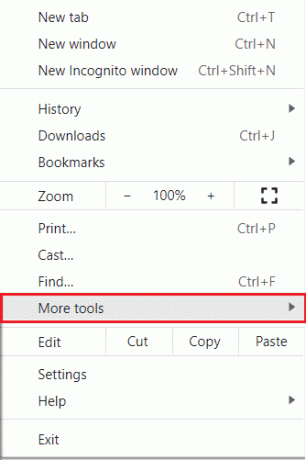
3. यहां, क्लिक करें समस्त ब्राउज़िंग डेटा साफ़ करें…
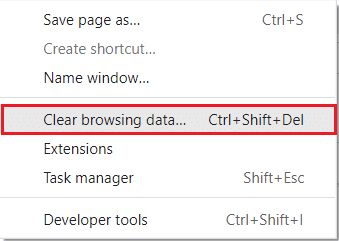
4. अब, समायोजित करें समय सीमा और निम्नलिखित की जाँच करें विकल्प.
- ब्राउज़िंग इतिहास
- कुकीज़ और अन्य साइट डेटा
- संचित चित्र और फ़ाइलें
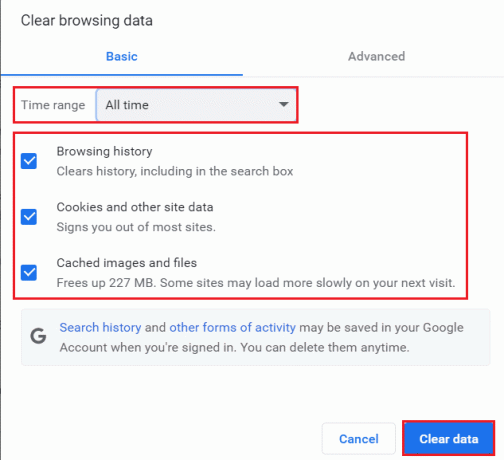
5. अंत में, क्लिक करें स्पष्ट डेटा.
विधि 2: डिस्कॉर्ड कैश फ़ोल्डर हटाएं
क्लाइंट वरीयताएँ और ऐसे अन्य डेटा को डिस्कॉर्ड में संग्रहीत दस्तावेज़ों का उपयोग करके सहेजा जाता है। एकल कॉल में, अनुप्रयोग आरक्षित खंड का कई बार उपयोग किया जाता है। यदि आपके डिस्कॉर्ड रिजर्व रिकॉर्ड नष्ट या खराब हो गए हैं, तो वे आपके डिस्कॉर्ड सर्वर को फ्रीज कर सकते हैं। डिस्कॉर्ड कैश फ़ाइलों को हटाकर डिस्कोर्ड फ्रीजिंग समस्या को निम्नानुसार ठीक किया जा सकता है:
1. दबाओ विंडोज + आरचांबियाँ एक साथ लाने के लिए दौड़ना संवाद खिड़की।
2. में दौड़ना डायलॉग बॉक्स, टाइप करें %एप्लिकेशन आंकड़ा% और हिट दर्ज।
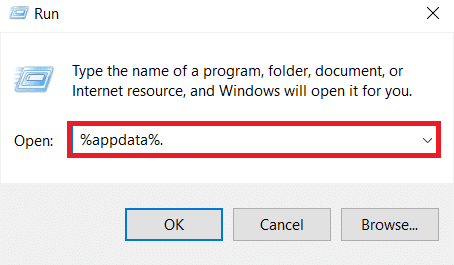
3. पता लगाएँ कलह में फ़ोल्डर AppData रोमिंग फ़ोल्डर.
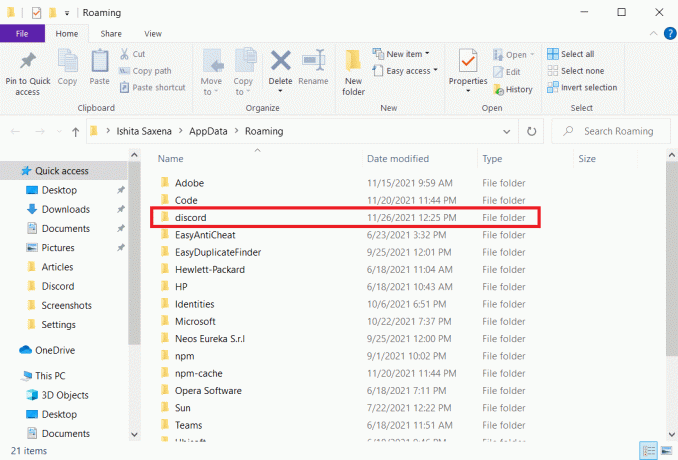
4. पर राइट-क्लिक करें कलह फ़ोल्डर और चुनें हटाएं यह जैसा दिखाया गया है।
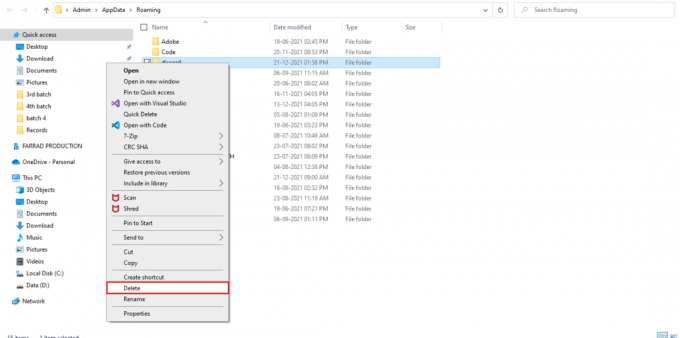
यह भी पढ़ें:कलह को कैसे मिटाएं
विधि 3: संगतता मोड में चलाएँ
डिस्कॉर्ड ऐप के फ़्रीज़ होने का एक अन्य कारण आपके विंडोज ऑपरेटिंग सिस्टम के साथ संगतता कठिनाइयाँ हैं। ऐप प्रॉपर्टीज में, डिस्कॉर्ड नॉट रिस्पॉन्स इश्यू को ठीक करने के लिए सॉफ्टवेयर को कम्पैटिबिलिटी मोड में चलाने का विकल्प होता है।
चरण I: इस प्रोग्राम को संगतता मोड में चलाएँ चुनें
1. के फ़ाइल स्थान पर जाएँ कलह में फाइल ढूँढने वाला।
2. फिर, पर राइट-क्लिक करें कलह ऐप और चुनें गुण, जैसा कि नीचे दर्शाया गया है।

3. पर स्विच करें अनुकूलता टैब।
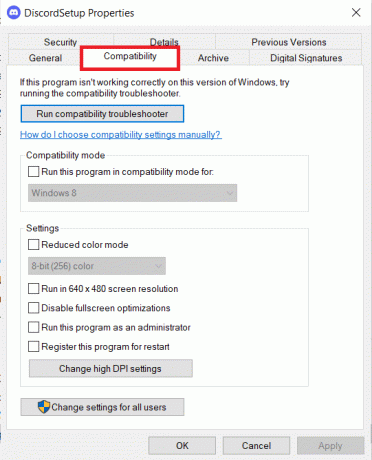
4. नियन्त्रण इस प्रोग्राम को कंपेटिबिलिटी मोड के लिए चलाएं विकल्प।
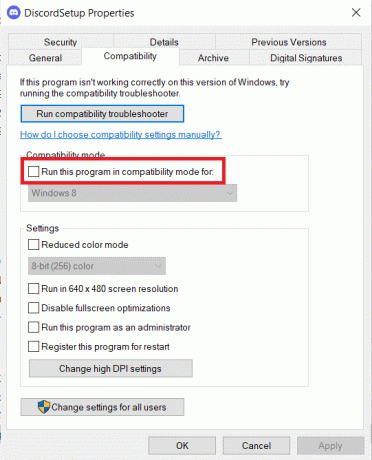
5. फिर, पिछला चुनें विंडोज संस्करण जो कलह के अनुकूल है।
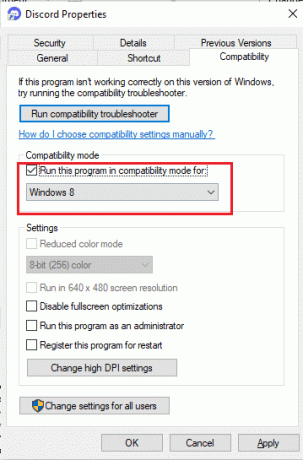
6. क्लिक लागू करना और फिर ठीक है इन परिवर्तनों को सहेजने के लिए।
आप विभिन्न विंडोज संस्करणों को आजमा सकते हैं और जांच सकते हैं कि डिस्कॉर्ड नॉट रिस्पॉन्स इश्यू बनी रहती है या नहीं। यदि यह समस्या को ठीक नहीं करता है, तो संगतता समस्या निवारक को चलाने का प्रयास करें।
चरण II: संगतता समस्या निवारक चुनें
1. में कलह गुण संगतता टैब, क्लिक करें संगतता समस्या निवारक चलाएँ हाइलाइट दिखाया गया बटन।
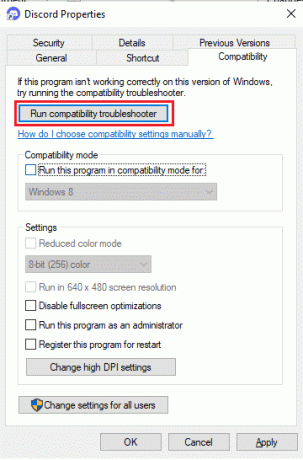
2. क्लिक अनुशंसित सेटिंग्स का प्रयास करें या समस्या निवारण कार्यक्रम समस्या निवारक चलाने के लिए।
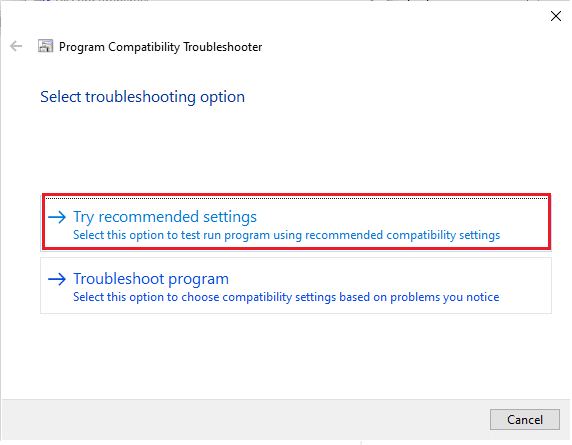
3. क्लिक कार्यक्रम का परीक्षण करें... बटन और जांचें कि आपकी कलह का जवाब नहीं दे रहा है समस्या हल हो गई है या नहीं।
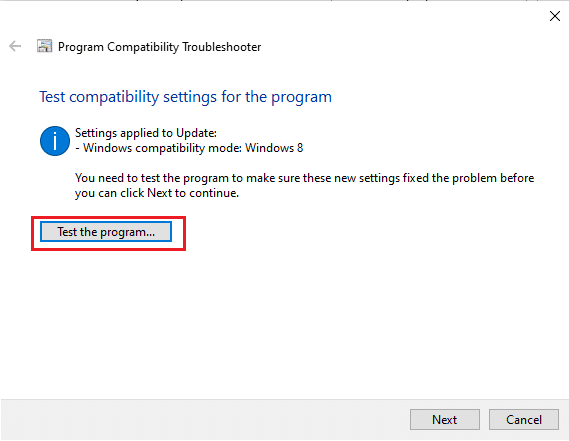
4. तब दबायें अगला जारी रखने के लिए
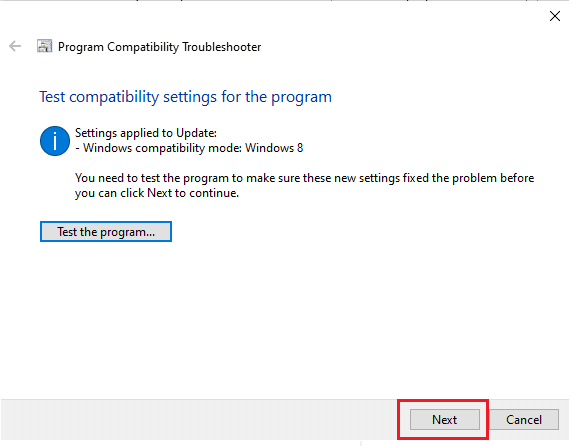
5ए. अगर यह सेटिंग आपकी समस्या का समाधान करती है, तो चुनें हां, इस प्रोग्राम के लिए इन सेटिंग्स को सेव करें
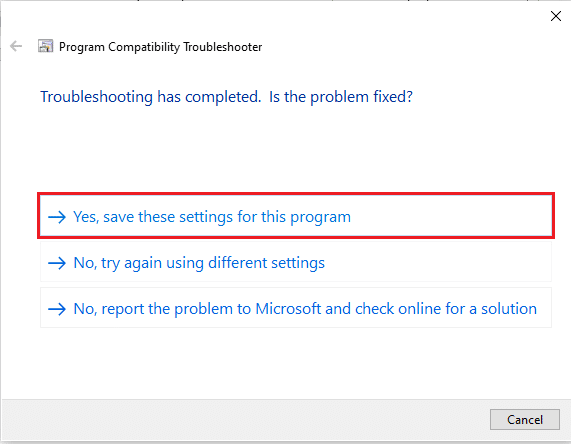
5बी. वैकल्पिक रूप से यदि समस्या बनी रहती है, तो Microsoft को अपनी समस्या की रिपोर्ट करें।
यह भी पढ़ें:फिक्स डिसॉर्ड नोटिफिकेशन काम नहीं कर रहा है
विधि 4: हार्डवेयर त्वरण बंद करें
हार्डवेयर त्वरण एक कंप्यूटर सॉफ़्टवेयर की प्रक्रिया है जो कुछ कंप्यूटिंग कार्यों को सिस्टम के अंदर विशेष हार्डवेयर घटकों को ऑफ़लोड करता है। यह एकल सामान्य-उद्देश्य वाले सीपीयू पर चलने वाले ऐप्स के मुकाबले अधिक दक्षता की अनुमति देता है। हालांकि यह आपके कंप्यूटर के प्रदर्शन में सुधार करता है, लेकिन यह कभी-कभी समस्याएँ भी पैदा कर सकता है। यदि आप गेम खेलते समय इसका उपयोग करते हैं तो यह विकल्प डिस्कॉर्ड को फ्रीज कर सकता है क्योंकि ग्राफिक्स कार्ड अधिक काम करता है। क्योंकि हार्डवेयर त्वरण अक्सर इस समस्या का कारण होता है, इसे निष्क्रिय करने से आमतौर पर इसका समाधान भी हो जाता है।
1. दबाएँ विंडोज कुंजी और टाइप करें कलह, पर क्लिक करें खुला हुआ.
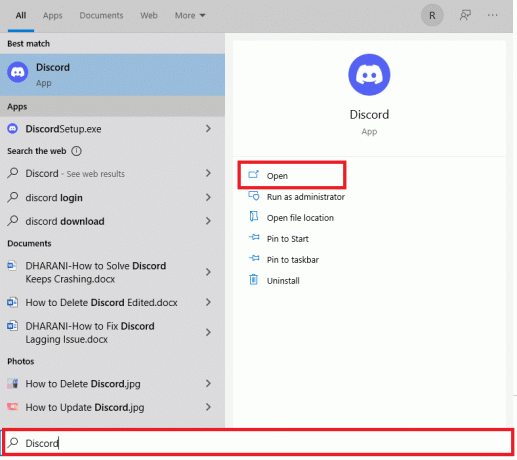
2. पर क्लिक करें सेटिंग आइकन बाएँ फलक में।
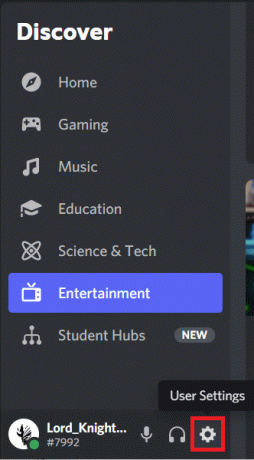
3. के पास जाओ उन्नत टैब और स्विच बंद के लिए टॉगल हार्डवेयर का त्वरण, जैसा कि नीचे दर्शाया गया है।

4. क्लिक ठीक में हार्डवेयर त्वरण बदलें खिड़की।
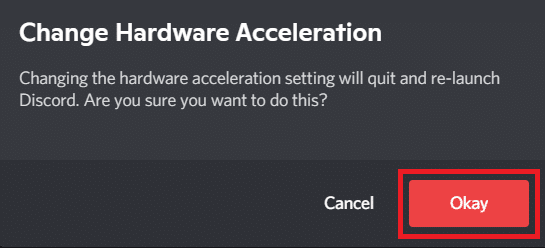
5. कलह एप्लिकेशन अपने आप पुनरारंभ हो जाएगा। दोहराना चरण 1-3 जाँच करने के लिए अगर हार्डवेयर का त्वरण बंद कर दिया जाता है।
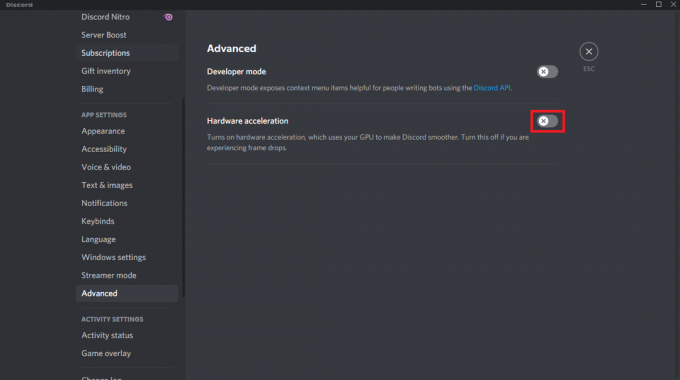
विधि 5: कीबाइंड हटाएं
डिस्कॉर्ड के जमने के मुख्य कारणों में से एक मुख्य कारण है। गेमर्स के बीच की बाइंडिंग लोकप्रिय हैं क्योंकि वे गेमिंग को और अधिक सुविधाजनक बनाते हैं। यदि आपने डिस्कॉर्ड क्लाइंट के पिछले संस्करण में कुंजी बाइंडिंग का उपयोग किया है, तो यह संभवतः समस्या का स्रोत है। सौभाग्य से, इस समस्या को पूर्व कुंजी बाइंडिंग को मिटाकर आसानी से हल किया जा सकता है, जैसा कि नीचे बताया गया है:
1. लॉन्च करें कलह ऐप और क्लिक करें सेटिंग आइकन के रूप में दिखाया।
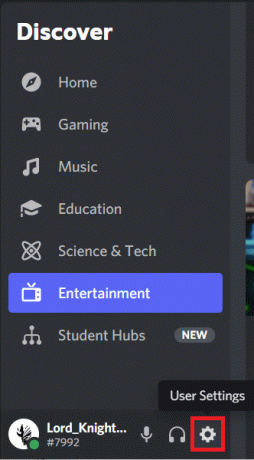
2. के पास जाओ कीबाइंड बाएँ फलक में टैब।
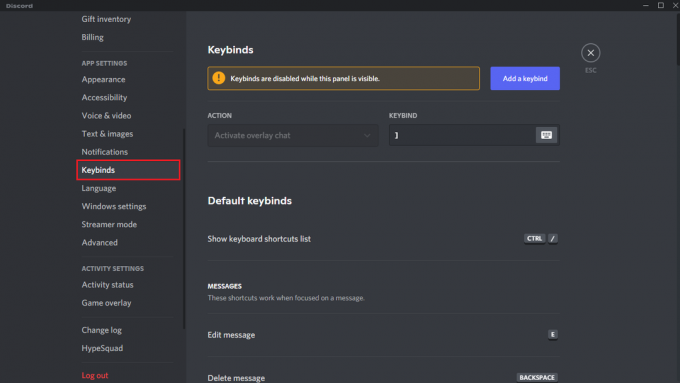
3. एक चुनो। प्रत्येक कीबाइंड के बगल में एक रेड क्रॉस आइकन के साथ एक सूची सामने आएगी। दबाएं रेड क्रॉस प्रतीक कुंजी बाइंड को हटाने के लिए, जैसा कि नीचे दिखाया गया है।

4. प्रत्येक के लिए समान दोहराएं और अपने पीसी को पुनरारंभ करें।
यह भी पढ़ें:फिक्स डिसॉर्डर गो लाइव दिखाई नहीं दे रहा है
विधि 6: कलह को पुनर्स्थापित करें
यदि पिछले विकल्पों में से कोई भी काम नहीं करता है, तो अंतिम विकल्प डिस्कॉर्ड एप्लिकेशन को फिर से स्थापित करना है।
1. दबाएँ विंडोज + आई कीज एक साथ विंडोज़ खोलने के लिए समायोजन.
2. पर क्लिक करें ऐप्स दी गई टाइलों से
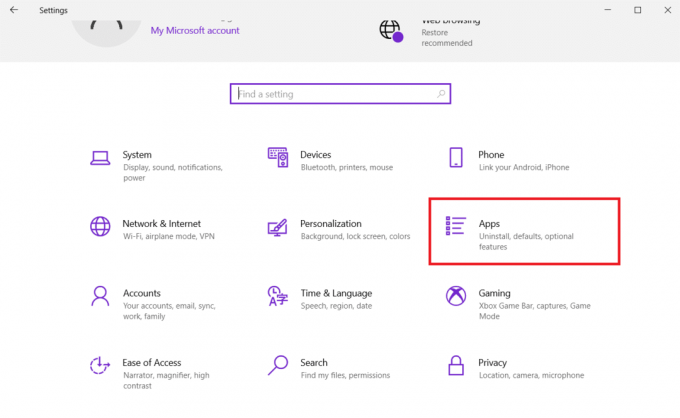
3. में ऐप्स और सुविधाएं टैब, पता लगाएँ और क्लिक करें कलह। फिर, पर क्लिक करें स्थापना रद्द करें बटन।

4. का पीछा करो दिशाओं स्थापना रद्द करने को पूरा करने के लिए स्क्रीन पर प्रदर्शित होता है।
5. अब के पास जाओ कलह वेबसाइट और क्लिक करें विंडोज के लिए डाउनलोड करें बटन।
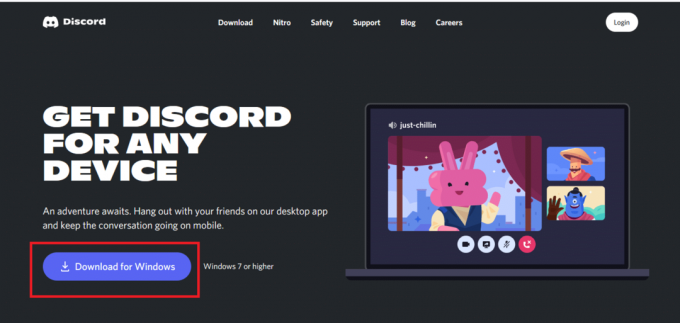
6. डाउनलोड किया हुआ खोलें DiscordSetup.exe फ़ाइल और प्रोग्राम स्थापित करें।

7. हर बार जब आप ऐप लॉन्च करेंगे तो यह अपने आप अपडेट हो जाएगा।

यह भी पढ़ें: पीसी गेमिंग के लिए सर्वश्रेष्ठ बाहरी हार्ड ड्राइव
अक्सर पूछे जाने वाले प्रश्न (एफएक्यू)
Q1. डिस्कॉर्ड मेरे पीसी को इतनी बार क्रैश क्यों कर रहा है?
उत्तर। कुछ अलग कारणों से आपके पीसी पर डिस्कॉर्ड क्रैश होता रहता है। यह एक डिस्कोर्ड अपडेट में एक समस्या हो सकती है, जिसके परिणामस्वरूप क्रैश हो सकता है। इसके अजीब व्यवहार के लिए एक और स्पष्टीकरण यह है कि आपकी गेम/ऐप/कैश फ़ाइलें दूषित हो सकती हैं।
प्रश्न 2. क्या डिस्कॉर्ड कैश को हटाना संभव है?
उत्तर। Android पर, कैशे फ़ोल्डर देखने की कोई आवश्यकता नहीं है। आपके एंड्रॉइड डिवाइस पर इंस्टॉल किए गए किसी भी ऐप में एक सुविधाजनक बटन शामिल होता है जो आपको इसके कैशे को मिटाने की अनुमति देता है।
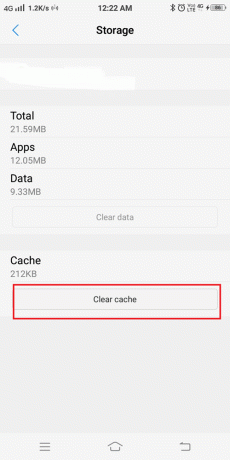
Q3. डिस्कॉर्ड हार्डवेयर एक्सेलेरेशन क्या है?
उत्तर। हार्डवेयर त्वरण विलंबता को कम करने और थ्रूपुट को बढ़ावा देने के लिए हार्डवेयर में कंप्यूटर गतिविधियों का कार्यान्वयन है। ऐप को तेजी से चलाने में मदद करने के लिए डिस्कॉर्ड हार्डवेयर एक्सेलेरेशन GPU (ग्राफिक्स प्रोसेसिंग यूनिट) का फायदा उठाता है।
अनुशंसित:
- विंडोज 11 में हमारे डेटा सेंटर एरर के लिए हेलो इनफिनिट नो पिंग को ठीक करें
- कलह पर बात करने के लिए पुश का उपयोग कैसे करें
- कोडि से स्टीम गेम्स कैसे खेलें
- Minecraft कलर्स कोड का उपयोग कैसे करें
हमें उम्मीद है कि हमने इस मुद्दे को ठीक कर दिया है कलह जम जाती है या विवाद प्रतिसाद नहीं दे रहा. कृपया हमें बताएं कि आपके लिए कौन सी तकनीक सबसे अधिक फायदेमंद थी और नीचे दिए गए टिप्पणी अनुभाग में अपने प्रश्न या सिफारिशें साझा करें।



